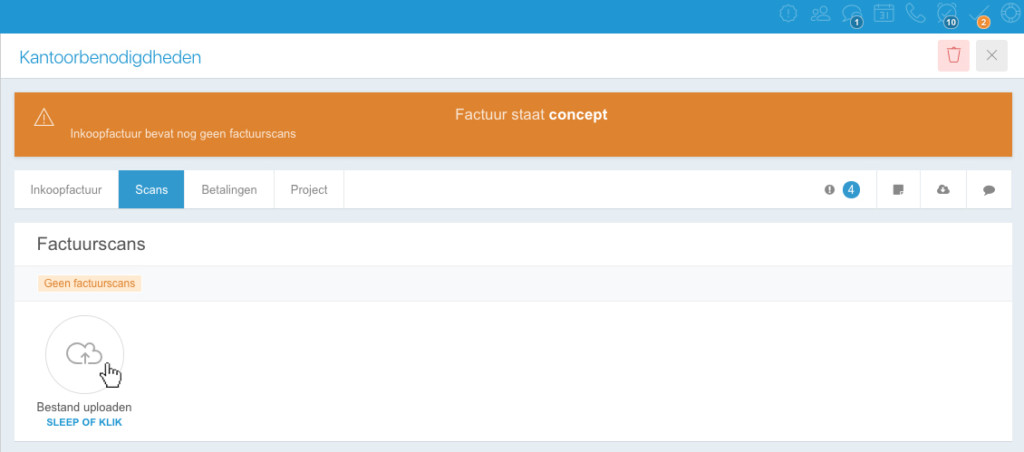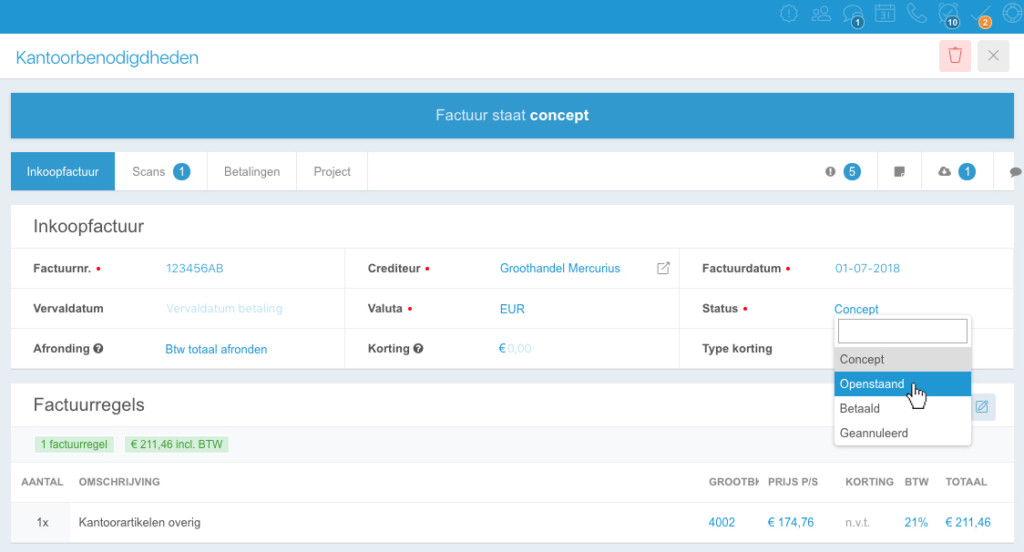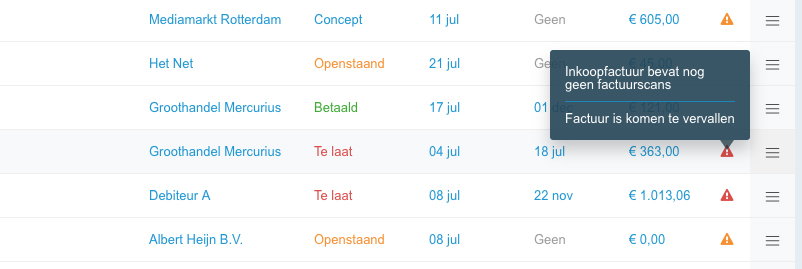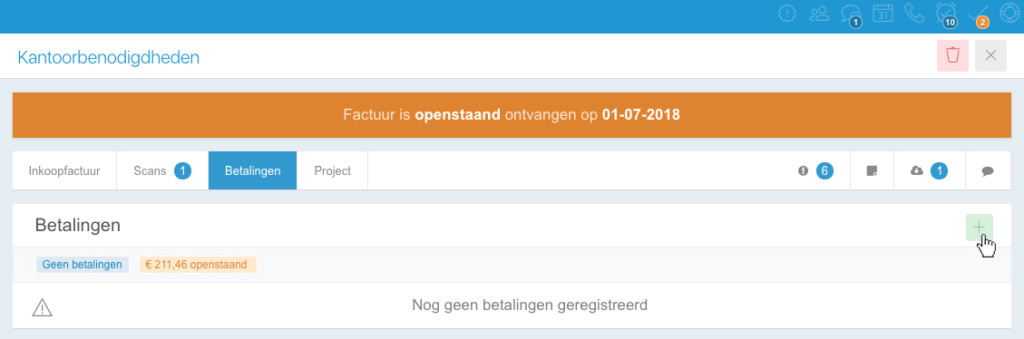Inkoopfacturen of bonnen verwerken met Scan & Herken is verreweg het gemakkelijkst. Natuurlijk kun je ook handmatig je inkoopfacturen verwerken binnen Workspace.
Hieronder lees je hoe je:
-
een inkoopfactuur aanmaakt,
-
factuurregels toevoegt,
-
scans of uploads toevoegt,
-
een inkoopfactuur verwerkt door een betaling te registreren.
Inkoopfactuur aanmaken
Kies in het hoofdmenu voor Inkoopfacturen en klik rechtsboven op Inkoopfactuur inboeken. Vul bovenaan de omschrijving in en voer de benodigde gegevens in onder Inkoopfactuur gegevens. Eventueel kun je onder Project het bijbehorende project selecteren (de inkoopfactuur is dan direct gekoppeld aan het project, je ziet deze ook bij het tabblad Project):
Vervolgens klik je op Opslaan.
De inkoopfactuur heeft nu de status Concept en bevat nog geen factuurregels. Lees verder om te lezen hoe je deze toevoegt.
Factuurregels toevoegen
Open de inkoopfactuur vanuit het overzicht en klik bij het kopje Factuurregels op het icoon rechtsboven. Vervolgens kun je met de groene plus regels toevoegen en deze voorzien van een aantal, omschrijving, prijs, korting, grootboekrekening, btw-percentage en eventuele kostenplaats:
Let op: Bovenaan de factuurregels kun je kiezen of de regels inclusief of exclusief btw zijn.
Na het invoeren van alle factuurregels klik je rechtsboven op het groene vinkje om ze op te slaan. Je keert dan terug naar het overzichtsscherm van de inkoopfactuur.
Scans of uploads toevoegen
Om een scan of afbeelding van de factuur toe te voegen, ga je naar het tabblad Scans.
Klik op het icoon om een bestand vanaf je computer in te laden. Ook kun je het bestand hiernaartoe slepen:
Verwerken en betaling registreren
Maak je een inkoopfactuur, dan krijgt deze standaard de status Concept. Op het moment dat alle informatie correct is ingevuld, verander je de status naar Openstaand:
Workspace zal ook bijhouden wanneer de factuur vervallen is. Dit zie je bij de factuur zelf terug, maar ook in het overzicht:
Op het moment dat de factuur betaald wordt, kun je dit op twee manieren registreren:
- automatisch, door gebruik te maken van de functie Bankbetalingen,
- handmatig, door bij de factuur de details van de betaling aan te geven.
Handmatig een betaling registreren, doe je door de factuur te openen en naar het tabblad Betalingen te gaan. Klik op de groene plus en kies de soort betaling, de eventuele omschrijving, het bedrag en de datum: